Linux SpaceFM 파일 관리자에 대해 알아보기
Linux의 파일 관리자에 만족하지만 약간 다른 디자인의 파일 관리자를 사용해 보고 싶다면 SpaceFM을 살펴볼 가치가 있습니다.
SpaceFM은 GTK 툴킷을 사용하는 Linux용 탭 파일 관리자이므로 GNOME, Mate, Cinnamon 등의 데스크탑에서 사용하기에 적합합니다. SpaceFM에는 장치 관리자 시스템도 내장되어 있으므로 일반적으로 그래픽 장치 관리자가 포함되지 않는 Fluxbox 또는 fvwm과 같은 창 관리자에 특히 적합합니다. Linux의 파일 관리자에 만족하지만 약간 다른 디자인의 파일 관리자를 사용해 보고 싶다면 SpaceFM을 살펴볼 가치가 있습니다.
SpaceFM 설치
Linux에서는 배포 저장소에서 SpaceFM을 찾을 수 있습니다. Fedora, Mageia, OpenMandriva 및 유사 소프트웨어:
으아악Debian 및 Debian 기반 시스템:
으아악패널
SpaceFM이 SpaceFM이라고 불리는 이유는 모르겠지만 아마도 창의 모든 공간을 유용한 작업에 사용할 수 있도록 노력하기 때문일 것입니다. 기본적으로 SpaceFM은 실제로 매우 간단한 표준 파일 관리자입니다. 여기에는 파일을 나열하는 패널, 도구 모음 및 메뉴 모음이 있습니다.

모든 "일반" 규칙이 적용됩니다.
- 디렉터리를 열거나 기본 응용 프로그램에서 파일을 열려면 두 번 클릭합니다.
- 마우스 오른쪽 버튼을 클릭하면 다양한 표준 옵션(복사, 붙여넣기, 이름 바꾸기, 속성 보기, 새 폴더 만들기 등)이 포함된 상황에 맞는 메뉴가 제공됩니다.
그러나 SpaceFM이 차별화되는 방식은 패널 시스템에 있습니다. SpaceFM은 기본적으로 하나의 패널을 표시합니다. 가장 많은 공간을 차지하는 파일 목록 창입니다. 그러나 최대 4개의 패널 보기와 일부 특정 작업을 위한 추가 패널이 있을 수 있습니다.
새 패널 열기
파일 관리자에서는 하나의 디렉터리가 아닌 두 개의 디렉터리를 볼 수 있습니다. 자체 창에 다른 디렉터리를 표시하려면 Ctrl+2를 누르거나 보기 메뉴로 들어가서 패널 2를 선택하세요. 또는 메뉴 패널 왼쪽에서 두 번째 녹색 점 아이콘을 클릭합니다.
두 개의 패널을 사용하면 새 파일 관리자 창을 열지 않고도 한 디렉터리에서 다른 디렉터리로 파일을 이동할 수 있으며, 두 디렉터리를 찾아 내용을 비교할 수도 있습니다.
그런데 왜 패널 두 개에만 만족할까요? 어쩌면 한 번에 세 개의 디렉토리를 보는 것이 더 나을 수도 있습니다. 전용 창에 세 번째 디렉터리를 표시하려면 Ctrl+3을 누르거나 보기 메뉴로 들어가서 패널 3을 선택하세요. 또는 메뉴 패널 왼쪽에서 세 번째 녹색 점 아이콘을 클릭하세요. 이 패널은 SpaceFM 창 하단에 나타납니다.
세 개의 패널이 열려 있으면 여러 디렉터리 간에 파일을 이동하거나 일반적인 "덤프"(예: 데스크톱 또는 다운로드 폴더)에서 특정 디렉터리로 파일을 정렬할 수 있습니다.
물론, 세 개의 패널을 시도한 후에는 네 번째 패널을 갈망하게 될 수도 있습니다. 네 번째 디렉토리를 자체 창에서 여는 등의 작업이 가능합니다. 또는 메뉴 패널 왼쪽에서 네 번째 녹색 점 아이콘을 클릭하세요. 이는 패널 3 옆에 열리고 SpaceFM 창을 4개로 분할합니다.
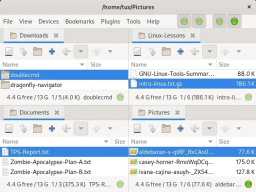
그럼 다섯번째 패널은요? 음, 실제로 SpaceFM에는 패널이 4개만 있습니다. 정말로 다섯 번째 패널을 갖고 싶다면 새 SpaceFM 창을 열어야 합니다. 그러나 파일 목록 이외의 정보를 탐색할 수 있는 패널이 더 많이 있습니다.
특별 패널
"보기" 메뉴에서 볼 수 있듯이 파일 패널 외에도 표시하도록 선택할 수 있는 특정 작업 패널도 있습니다. 여기에는 다음이 포함됩니다.
- "작업 관리자": 진행 중인 파일 관리자 프로세스를 나열합니다. 이것은 범용 작업 관리자가 아니므로 좋은 값을 설정하거나 좀비 PID를 감지하려면 htop 또는 top을 선택해야 하는 도구입니다.
- 북마크: 데스크탑, 문서, 다운로드 등 자주 사용하는 폴더와 편리하게 보관할 수 있는 모든 위치에 대한 링크입니다.
- "장치": USB 드라이브 및 원격 파일 시스템.
- "파일 트리": 디렉터리 상속 순서대로 파일 시스템을 봅니다.
이 패널은 SpaceFM의 왼쪽에 열리지만 쌓여 있습니다. SpaceFM 창이 매우 크더라도 북마크, 장치, 작업 및 파일 트리를 동시에 열 수 있습니다.
SpaceFM을 위한 공간을 마련하세요
SpaceFM은 구성 가능한 멀티태스킹 파일 관리자입니다. 창에 표시할 수 있는 정보를 최대화하고 중요한 내용과 시기를 결정할 수 있습니다. 이 기사에서는 SpaceFM의 패널에 초점을 맞췄습니다. 왜냐하면 적어도 제 생각에는 이것이 앱의 가장 독특한 측면이기 때문입니다. 그러나 플러그인, 기본 설정, 디자인 모드, 키보드 단축키 및 사용자 정의를 포함하여 SpaceFM에는 더 많은 기능이 있습니다. 가볍기는 하지만 작은 응용 프로그램은 아닙니다. 무엇을 찾을지 모르기 때문에 SpaceFM에 시간을 투자해 보세요.
위 내용은 Linux SpaceFM 파일 관리자에 대해 알아보기의 상세 내용입니다. 자세한 내용은 PHP 중국어 웹사이트의 기타 관련 기사를 참조하세요!
 Linux를 배우기가 어렵습니까?Apr 18, 2025 am 12:23 AM
Linux를 배우기가 어렵습니까?Apr 18, 2025 am 12:23 AMLinux를 배우는 것은 어렵지 않습니다. 1.Linux는 UNIX를 기반으로 한 오픈 소스 운영 체제이며 서버, 임베디드 시스템 및 개인용 컴퓨터에서 널리 사용됩니다. 2. 파일 시스템 및 권한 관리 이해가 핵심입니다. 파일 시스템은 계층 적이며 권한에는 읽기, 쓰기 및 실행이 포함됩니다. 3. APT 및 DNF와 같은 패키지 관리 시스템은 소프트웨어 관리를 편리하게 만듭니다. 4. 프로세스 관리는 PS 및 최고 명령을 통해 구현됩니다. 5. MKDIR, CD, Touch 및 Nano와 같은 기본 명령에서 학습을 시작한 다음 쉘 스크립트 및 텍스트 처리와 같은 고급 사용법을 사용해보십시오. 6. 권한 문제와 같은 일반적인 오류는 Sudo 및 CHMod를 통해 해결할 수 있습니다. 7. 성능 최적화 제안에는 HTOP을 사용하여 리소스 모니터링, 불필요한 파일 청소 및 SY 사용이 포함됩니다.
 Linux 관리자의 급여는 무엇입니까?Apr 17, 2025 am 12:24 AM
Linux 관리자의 급여는 무엇입니까?Apr 17, 2025 am 12:24 AMLinux 관리자의 평균 연봉은 미국에서 $ 75,000 ~ $ 95,000, 유럽에서는 40,000 유로에서 60,000 유로입니다. 급여를 늘리려면 다음과 같이 할 수 있습니다. 1. 클라우드 컴퓨팅 및 컨테이너 기술과 같은 새로운 기술을 지속적으로 배울 수 있습니다. 2. 프로젝트 경험을 축적하고 포트폴리오를 설정합니다. 3. 전문 네트워크를 설정하고 네트워크를 확장하십시오.
 Linux의 주요 목적은 무엇입니까?Apr 16, 2025 am 12:19 AM
Linux의 주요 목적은 무엇입니까?Apr 16, 2025 am 12:19 AMLinux의 주요 용도에는 다음이 포함됩니다. 1. 서버 운영 체제, 2. 임베디드 시스템, 3. 데스크탑 운영 체제, 4. 개발 및 테스트 환경. Linux는이 분야에서 뛰어나 안정성, 보안 및 효율적인 개발 도구를 제공합니다.
 인터넷은 Linux에서 실행됩니까?Apr 14, 2025 am 12:03 AM
인터넷은 Linux에서 실행됩니까?Apr 14, 2025 am 12:03 AM인터넷은 단일 운영 체제에 의존하지 않지만 Linux는 이에 중요한 역할을합니다. Linux는 서버 및 네트워크 장치에서 널리 사용되며 안정성, 보안 및 확장 성으로 인기가 있습니다.
 Linux 운영이란 무엇입니까?Apr 13, 2025 am 12:20 AM
Linux 운영이란 무엇입니까?Apr 13, 2025 am 12:20 AMLinux 운영 체제의 핵심은 명령 줄 인터페이스이며 명령 줄을 통해 다양한 작업을 수행 할 수 있습니다. 1. 파일 및 디렉토리 작업 LS, CD, MKDIR, RM 및 기타 명령을 사용하여 파일 및 디렉토리를 관리합니다. 2. 사용자 및 권한 관리는 UserAdd, Passwd, CHMOD 및 기타 명령을 통해 시스템 보안 및 리소스 할당을 보장합니다. 3. 프로세스 관리는 PS, Kill 및 기타 명령을 사용하여 시스템 프로세스를 모니터링하고 제어합니다. 4. 네트워크 운영에는 Ping, Ifconfig, SSH 및 기타 명령이 포함되어 있으며 네트워크 연결을 구성하고 관리합니다. 5. 시스템 모니터링 및 유지 관리 Top, DF, Du와 같은 명령을 사용하여 시스템의 작동 상태 및 리소스 사용을 이해합니다.
 Linux 별칭을 사용하여 사용자 정의 명령 바로 가기로 생산성을 높이십시오Apr 12, 2025 am 11:43 AM
Linux 별칭을 사용하여 사용자 정의 명령 바로 가기로 생산성을 높이십시오Apr 12, 2025 am 11:43 AM소개 Linux는 유연성과 효율성으로 인해 개발자, 시스템 관리자 및 전원 사용자가 선호하는 강력한 운영 체제입니다. 그러나 길고 복잡한 명령을 자주 사용하는 것은 지루하고 응급실이 될 수 있습니다.
 Linux는 실제로 좋은 것은 무엇입니까?Apr 12, 2025 am 12:20 AM
Linux는 실제로 좋은 것은 무엇입니까?Apr 12, 2025 am 12:20 AMLinux는 서버, 개발 환경 및 임베디드 시스템에 적합합니다. 1. 서버 운영 체제로서 Linux는 안정적이고 효율적이며 종종 고 대전성 애플리케이션을 배포하는 데 사용됩니다. 2. 개발 환경으로서 Linux는 효율적인 명령 줄 도구 및 패키지 관리 시스템을 제공하여 개발 효율성을 향상시킵니다. 3. 임베디드 시스템에서 Linux는 가볍고 사용자 정의 가능하며 자원이 제한된 환경에 적합합니다.
 Linux에서 윤리적 해킹을 마스터하기위한 필수 도구 및 프레임 워크Apr 11, 2025 am 09:11 AM
Linux에서 윤리적 해킹을 마스터하기위한 필수 도구 및 프레임 워크Apr 11, 2025 am 09:11 AM소개 : Linux 기반의 윤리적 해킹으로 디지털 프론티어 보안 점점 더 상호 연결된 세상에서 사이버 보안이 가장 중요합니다. 윤리적 해킹 및 침투 테스트는 취약점을 적극적으로 식별하고 완화하는 데 필수적입니다.


핫 AI 도구

Undresser.AI Undress
사실적인 누드 사진을 만들기 위한 AI 기반 앱

AI Clothes Remover
사진에서 옷을 제거하는 온라인 AI 도구입니다.

Undress AI Tool
무료로 이미지를 벗다

Clothoff.io
AI 옷 제거제

AI Hentai Generator
AI Hentai를 무료로 생성하십시오.

인기 기사

뜨거운 도구

WebStorm Mac 버전
유용한 JavaScript 개발 도구

SublimeText3 Linux 새 버전
SublimeText3 Linux 최신 버전

Atom Editor Mac 버전 다운로드
가장 인기 있는 오픈 소스 편집기

SublimeText3 영어 버전
권장 사항: Win 버전, 코드 프롬프트 지원!

Eclipse용 SAP NetWeaver 서버 어댑터
Eclipse를 SAP NetWeaver 애플리케이션 서버와 통합합니다.







